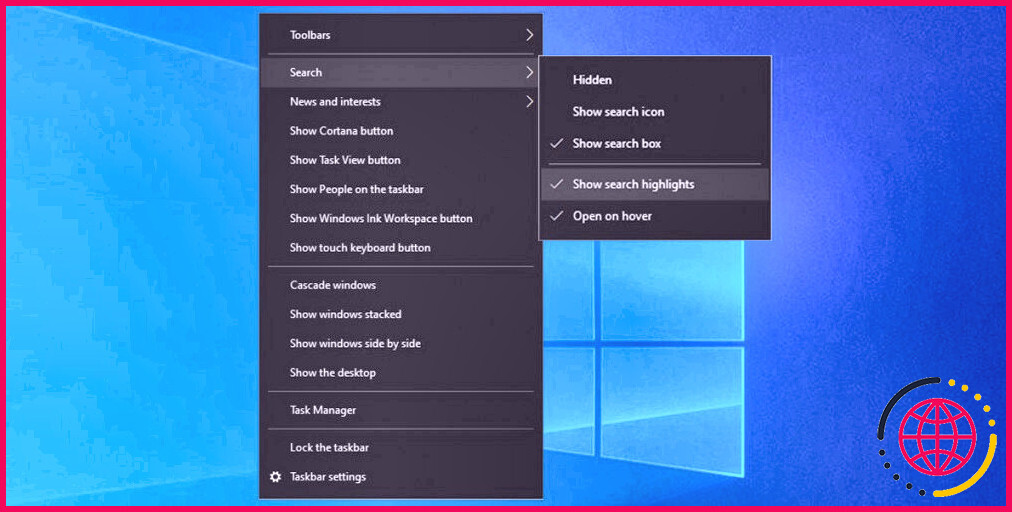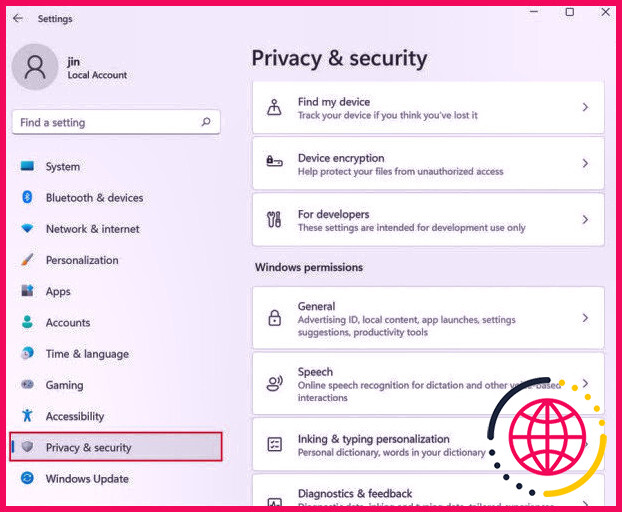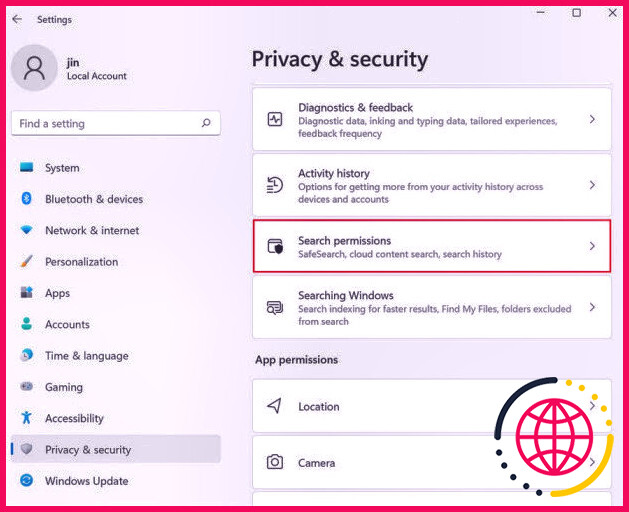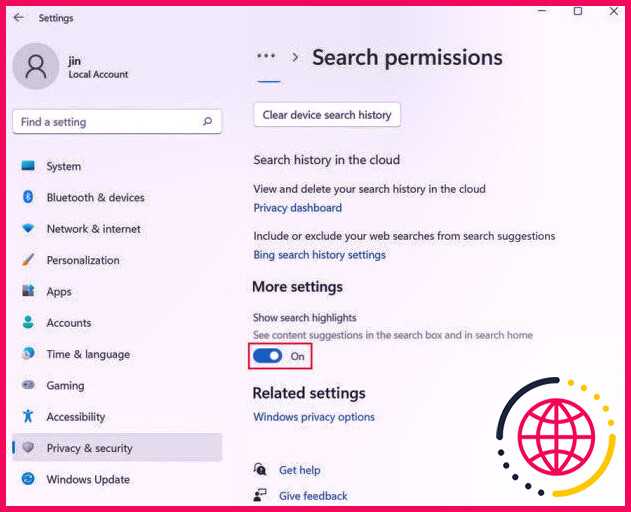Comment se débarrasser des illustrations à l’intérieur de la recherche Windows.
Microsoft ne cesse d’introduire des fonctionnalités créatives dans toutes les versions de Windows, qui rendent l’expérience utilisateur beaucoup plus amusante. Cependant, toutes les fonctionnalités ne sont pas pour tout le monde.
Une de ces fonctionnalités qui a obtenu des critiques mitigées de la part des utilisateurs est les illustrations à l’intérieur de la barre de recherche de Windows. Dans ce guide, nous allons jeter un coup d’œil à ce que sont ces icônes colorées et comment les désactiver si vous voulez désencombrer votre barre de recherche.
Pourquoi y a-t-il des illustrations dans votre boîte de recherche ?
Les illustrations dans la barre de recherche font partie de la fonctionnalité « Search Highlights » que Microsoft a introduite au préalable. Lorsque vous passez votre curseur sur l’illustration ou que vous cliquez dessus, vous verrez apparaître du contenu et des images pertinentes.
Ce contenu est généralement lié aux illustrations affichées. Par exemple, si vous voyez une icône de bottes sur la barre des tâches, le contenu sera très probablement lié à la randonnée, aux sentiers ou à quelque chose de similaire. La fenêtre contextuelle affichera alors des options telles que des essais près de chez vous, des conseils de randonnée et des magasins de tentes.
Ces informations sont différentes pour les organisations et les utilisateurs réguliers. Si vous êtes connecté à Windows à l’aide de votre compte professionnel, vous verrez des informations concernant votre organisation et ses employés. Sur votre PC personnel, vous verrez un contenu informatif plus générique.
Comment désactiver les illustrations dans les icônes de recherche de Windows.
Même si cette fonctionnalité est créative, elle peut ne pas convenir à tout le monde. Heureusement, Microsoft vous permet de personnaliser la barre des tâches de Windows de diverses manières, et vous pouvez désactiver les illustrations en désactivant les surbrillances de recherche dans les paramètres de la barre des tâches.
Voici comment vous pouvez le faire :
- Faites un clic droit sur votre barre des tâches Windows.
- Choisissez Search > ; Show Search Highlights .
Après avoir décoché l’option Search highlights, les illustrations disparaîtront immédiatement. Si cela ne fonctionne pas pour vous, vous pouvez également utiliser la stratégie de groupe pour désactiver les hautes lumières de recherche.
Si vous êtes un utilisateur de Windows 11, vous pouvez également utiliser ces étapes :
- Lancez les paramètres Windows et dirigez-vous vers la section Privacy & Security .
- Cliquez sur Les autorisations de recherche .
- Dirigez-vous vers la section Plus de paramètres et désactivez la bascule pour Show search highlights .
Illustrations de recherche, résolu
Il ne fait aucun doute que la fonctionnalité des faits saillants de la recherche apporte plus de vie et de couleur à la barre des tâches de Windows. Cependant, si vous ne la voulez pas pour une raison quelconque, vous pouvez la désactiver en utilisant les étapes que nous avons décrites ci-dessus. Pour une expérience plus personnalisée, vous pouvez même essayer de personnaliser les icônes de votre barre des tâches.